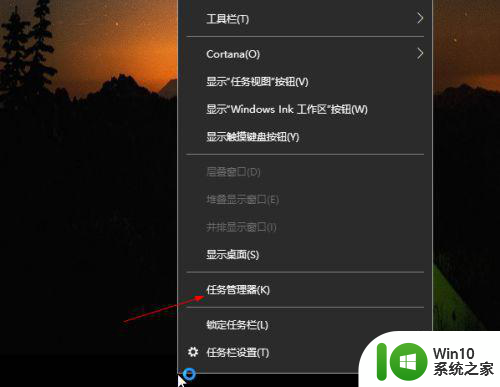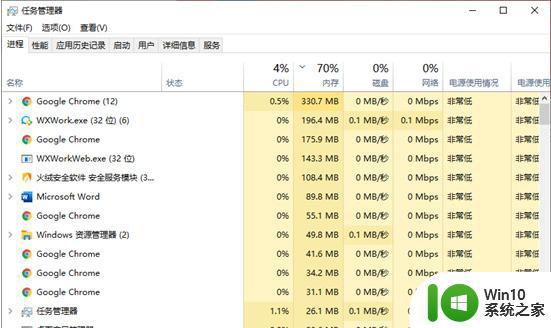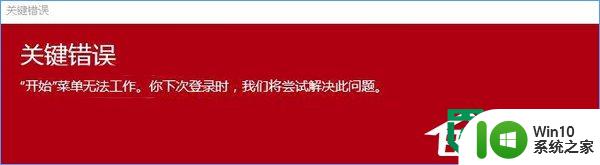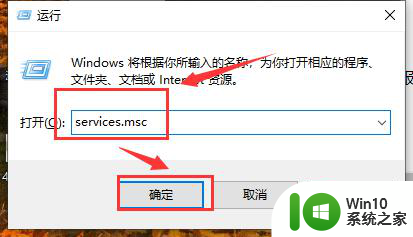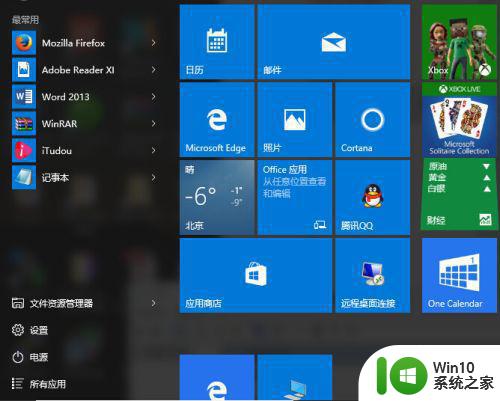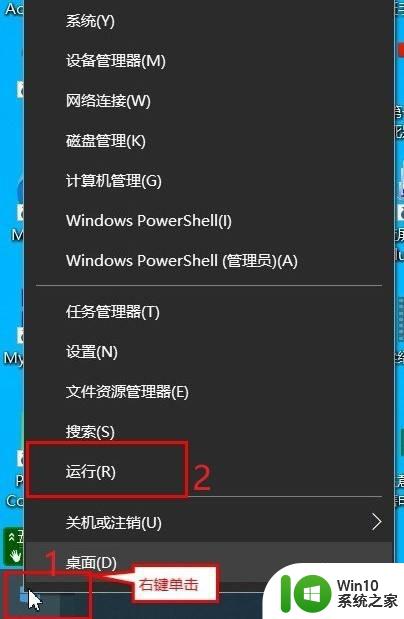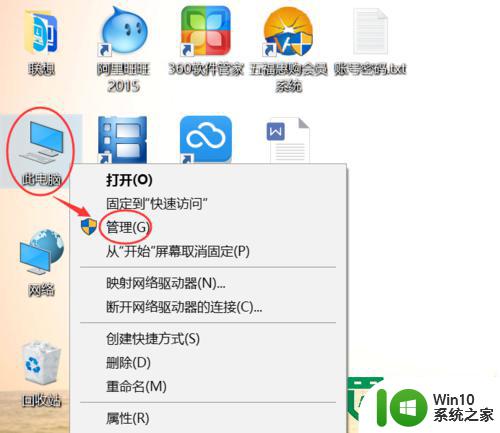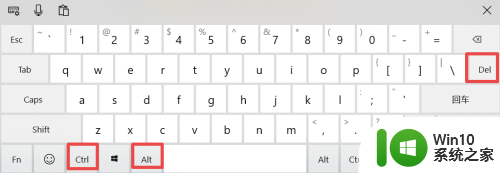win10开始菜单无法打开怎么办 Win10开始菜单点击无反应怎么办
最近使用Win10系统的用户可能会遇到一个常见问题,就是开始菜单无法打开或点击无反应的情况,这给用户带来了一定的困扰,影响了系统的正常使用。针对这种情况,用户可以尝试一些简单的方法来解决这个问题,如重新启动系统、检查更新、运行系统维护工具等。如果以上方法无效,可以尝试进行系统恢复或重置来解决问题。希望以上方法可以帮助用户解决Win10开始菜单无法打开的情况。
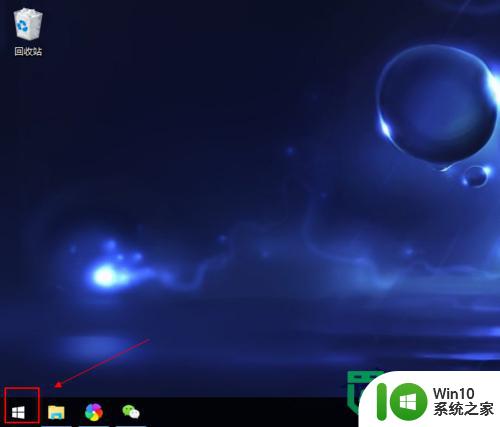
解决方法如下:
方法一:按住win+r组合键,输入dwm,点击回车键,此时桌面窗口管理器就会自动运行。
方法二:Ctrl+Alt+delete呼出任务管理器,结束桌面窗口管理器进程(桌面消失),再点击左上角“文件(F)”-新建任务,输入explorer.exe确定(桌面出现)。
方法三:
1、右键点击任务栏—— 任务管理器,点击文件——运行新任务,新建任务 “powershell”同时勾选下方的“以管理员身份运行” ,点击确定;
2、在弹出“管理员”运行中输入:Get-AppXPackage -AllUsers | Foreach {Add-AppxPackage -DisableDevelopmentMode -Register “$($_.InstallLocation)AppXManifest.xml”};
3、运行完成后,再试试是不是能打开了。
以上就是win10开始菜单无法打开怎么办的全部内容,还有不清楚的用户就可以参考一下小编的步骤进行操作,希望能够对大家有所帮助。